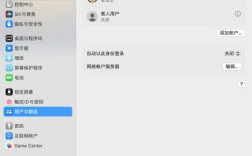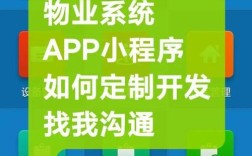要通过phpMyAdmin修改数据库密码,首先需要明确修改的是哪种密码,phpMyAdmin通常用于管理MySQL或MariaDB数据库,因此可能涉及修改用户账户的密码、root用户密码,或者通过phpMyAdmin配置文件修改登录密码,以下是详细步骤和注意事项:
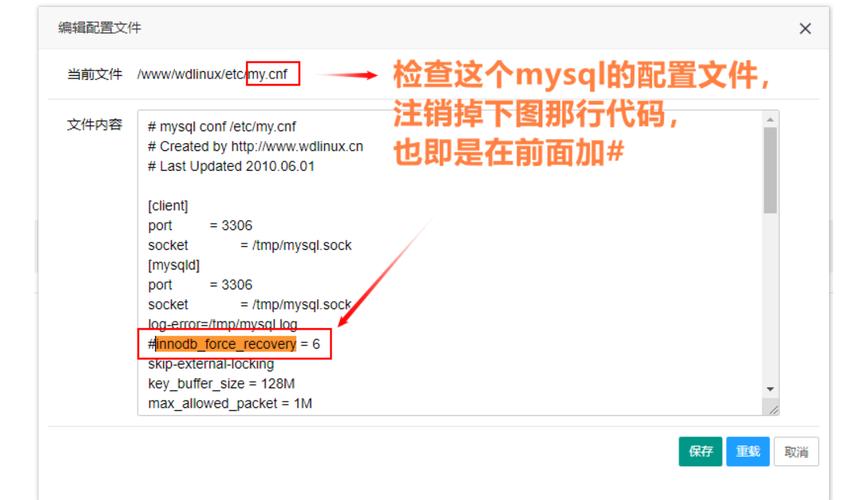
登录phpMyAdmin
打开浏览器,访问phpMyAdmin的登录页面(通常为http://localhost/phpmyadmin或通过服务器配置的地址),输入当前的用户名(如root)和密码,成功登录后进入管理界面。
选择用户账户
在phpMyAdmin主界面,点击顶部菜单栏的“用户账户”选项,进入后,可以看到当前数据库的所有用户列表,找到需要修改密码的用户账户,点击右侧的“编辑权限”按钮。
修改密码
在用户编辑页面,找到“更改密码”部分,输入新密码两次(“输入新密码”和“重新输入新密码”),密码要求通常包括长度、大小写字母、数字和特殊字符的组合,具体取决于数据库服务器的配置,如果不确定密码强度要求,可以点击“生成”按钮创建一个强密码。
设置权限(可选)
在修改密码的同时,可以调整该用户的权限,是否允许全局创建数据库、是否授予所有数据库的权限等,根据实际需求勾选或取消勾选相应的权限选项。
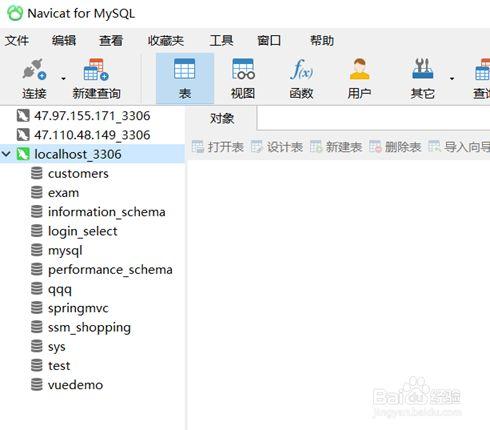
保存更改
完成密码和权限设置后,点击页面底部的“执行”按钮保存更改,系统会提示“用户账户已成功更新”,说明密码修改成功。
验证新密码
退出phpMyAdmin,使用新密码重新登录,确保密码修改成功且权限正常。
常见问题与注意事项
- 忘记root密码:如果忘记root密码,需要通过命令行修改,停止MySQL服务,使用
--skip-grant-tables参数启动MySQL,然后直接登录并更新mysql.user表中的密码字段,最后重启MySQL服务。 - 密码修改后无法登录:检查是否区分大小写,确认密码输入无误,若问题持续,可能是权限配置错误,需重新检查用户权限设置。
- 通过配置文件修改密码:如果phpMyAdmin本身有登录密码(如通过
config.inc.php配置),可以直接编辑该文件,修改$cfg['Servers'][$i]['password']字段为新的密码值,并保存文件。
以下是修改密码时的权限配置表示例:
| 权限类型 | 是否勾选 | 说明 |
|---|---|---|
| 全局特权 | ||
| 创建临时表 | 可选 | 允许创建临时表 |
| 创建用户 | 可选 | 允许创建新用户 |
| 超级特权 | ||
| 显示服务器进程 | 可选 | 查看当前运行的进程 |
| 事件 | 可选 | 创建和管理事件 |
| 触发器 | 可选 | 创建和管理触发器 |
相关问答FAQs
Q1:修改密码后提示“Access denied”怎么办?
A:可能是密码输入错误或权限未生效,检查密码是否区分大小写,尝试重新生成密码并修改,若问题持续,可通过命令行登录MySQL,执行FLUSH PRIVILEGES;刷新权限表。
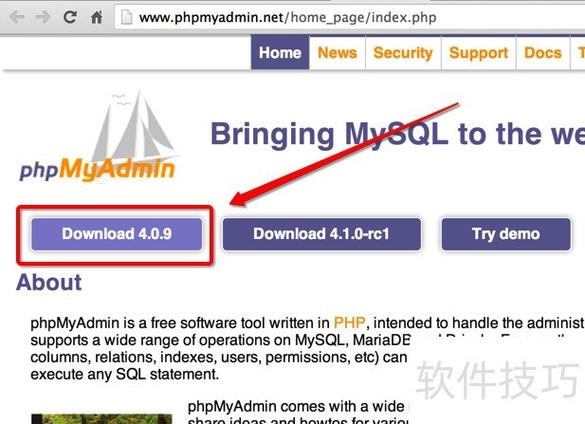
Q2:如何通过phpMyAdmin批量修改多个用户的密码?
A:phpMyAdmin不支持直接批量修改密码,但可以通过导出用户表,手动编辑SQL脚本中的密码字段(使用PASSWORD()函数加密),然后重新导入用户表实现批量修改,操作前需备份数据库,避免数据丢失。